現在App Storeで公開準備中のiPhone用電卓ソフト(成金電卓)の使い方です。
このアプリは高額計算を簡単に、わかりやすく行うための電卓です。
これが、スクリーンショットです。
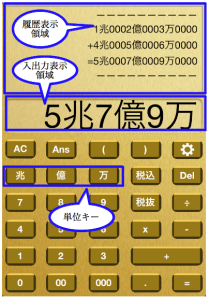
一番上が履歴表示領域で、その下が一般的な電卓と同じ、入力した値と計算結果を表示する領域です。
上のスクリーンショットを見てわかるように、この電卓は兆、億、万という3つの単位が使えます。
たとえば1000200030000と入力したい時は、下図のように単位キーを使って簡単に入力することができます。
![]()
もちろん、単位キーを使わずに入力しても問題ありませんが、計算結果は単位文字を使用したものになります。
入出力領域への表示は読みやすいように余分な0を省略しますが、履歴エリアは桁がわかりやすいように0を補充したものとしています。
![]() キーは消費税の計算を行います。
キーは消費税の計算を行います。
このキーを押すと、入出力領域の数字に対して、消費税を加えた金額を表示します。
履歴領域には下図のように、諸費税額も表示します。

![]() キーは入出力領域の数字から消費税を引いた金額を表示します。
キーは入出力領域の数字から消費税を引いた金額を表示します。
履歴エリアには上と同様に消費税の金額も表示します。
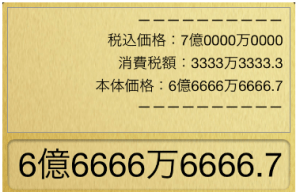
また、![]() キーを使って、括弧を含んだ計算をすることもできます。
キーを使って、括弧を含んだ計算をすることもできます。
![]() キーは直前の計算結果を入出力領域に呼び出します。
キーは直前の計算結果を入出力領域に呼び出します。
![]() キーは入出力領域の文字を1文字づつ消去したい時に使用してください。
キーは入出力領域の文字を1文字づつ消去したい時に使用してください。
このアプリにはメモリキーがありませんが、その代わりに履歴領域の数字を入出力領域にコピーすることができます。
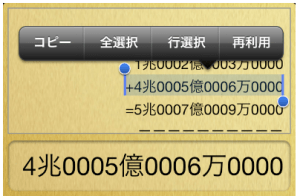
履歴エリアのコピーしたい数字をタップするか、長押ししてメニューを表示してください。
「行選択」を押すと一行分が選択されます。その状態で「再利用」を押すと、その数字が入出領域にコピーされます。
余計な記号や文字は取り除き、数字として有効な部分のみがコピーされるようになっています。
![]() キーを押すと、下図のような設定画面を表示します。
キーを押すと、下図のような設定画面を表示します。
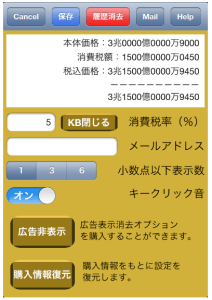
![]() ボタンを押すと計算履歴をメールで送信することができます。
ボタンを押すと計算履歴をメールで送信することができます。
画面中央のメールアドレス欄によく使う送信先アドレスを入れておいてください。
これはメール送信画面に移ってから修正することもできます。
![]() ボタンを押すと計算履歴を消去します。定期的に消去することをおすすめします。
ボタンを押すと計算履歴を消去します。定期的に消去することをおすすめします。
また、通常画面で[AC]キーを長押ししても計算履歴を消去することができます。
なお、[Cancel]ボタンで電卓に戻ると変更が反映されません。
![]() これを使用して計算結果の小数点以下の桁数を設定します。
これを使用して計算結果の小数点以下の桁数を設定します。
小数点以下 1桁、3桁、6桁を選ぶことができます。
 このボタンを押すと、電卓上部に表示されている広告を表示しなくするオプションが購入できます。
このボタンを押すと、電卓上部に表示されている広告を表示しなくするオプションが購入できます。
ボタンを押すと、下図のようなダイアログが出ますので、購入する場合は[購入する]ボタンを、購入しない場合は[キャンセル]ボタンを押してください。
なお、ダイアログが出るまで5〜6秒かかることもありますが、そのままお待ちください。
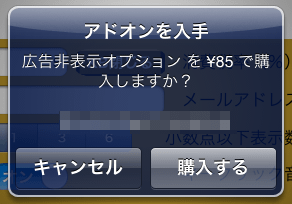
また、オプション購入後、アプリをいったん削除して再インストールした場合や、iPhone版でオプション購入後、iPadにもインストールしたような場合には、購入情報をもとに、オプション情報を復元することができます。
そのような場合は を押してください。
を押してください。
プライバシーポリシーに関して
本アプリはAppBank株式会社が運営する広告ネットワーク(AppBank Network)を使用して広告を表示しています。
AppBank Networkに関する詳細及びプライバシーポリシーに関しては下記リンク先を参照してください。
AppBank Network
http://nend.net/privacy/explainoptout/296cfd2f4b9f6028b7df80711ec0e680?spot=37241
1.半分お遊びソフトなので仕方がないと思いますが、1兆×1兆や10兆×100兆などの答えが半端な数になってしまいます。
2.計算履歴を消去するのに、いちいち設定画面に行って操作しなければならないのは少し面倒なので、AC2回押しなどで消去できた方が便利です。
3.計算結果の単位で京・垓なども表示された方が楽しいと思います。